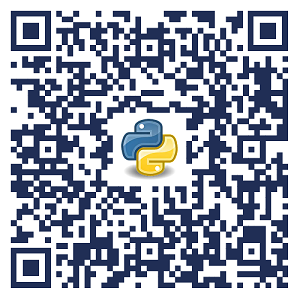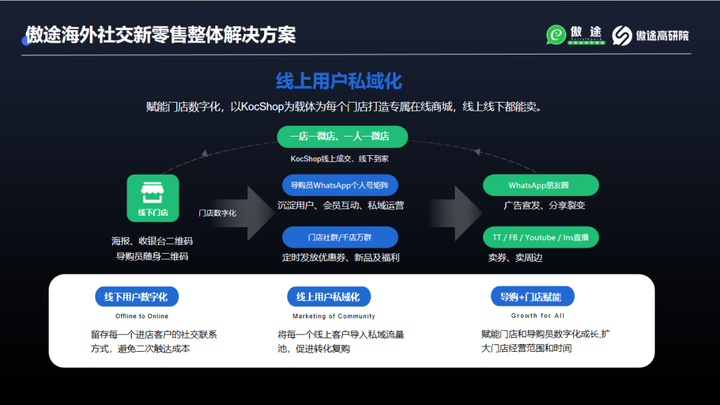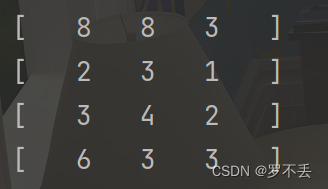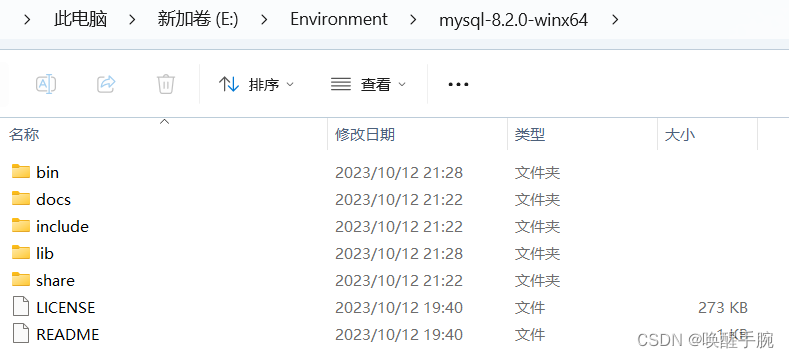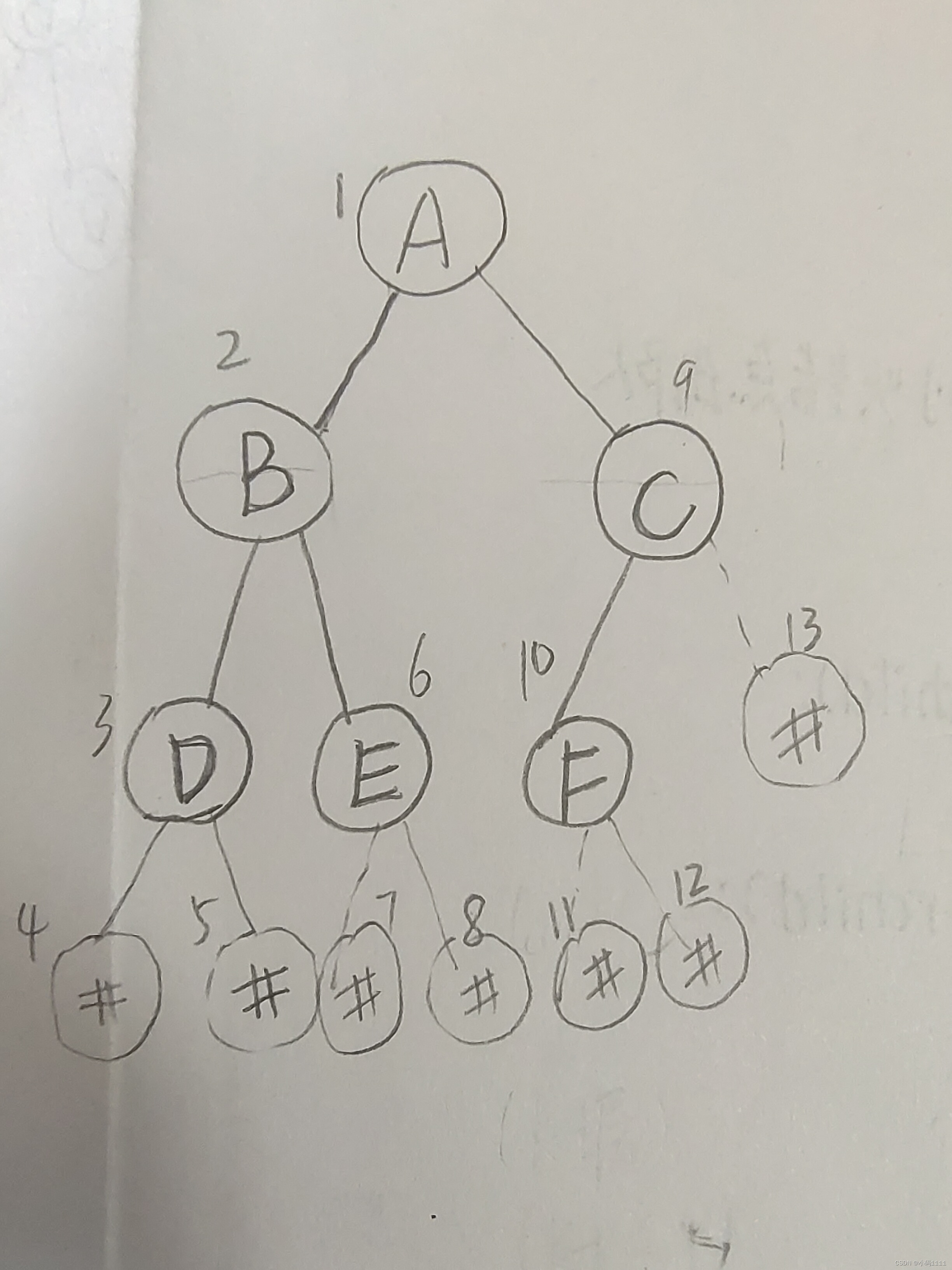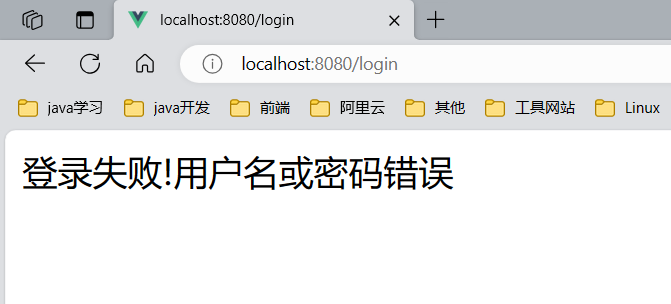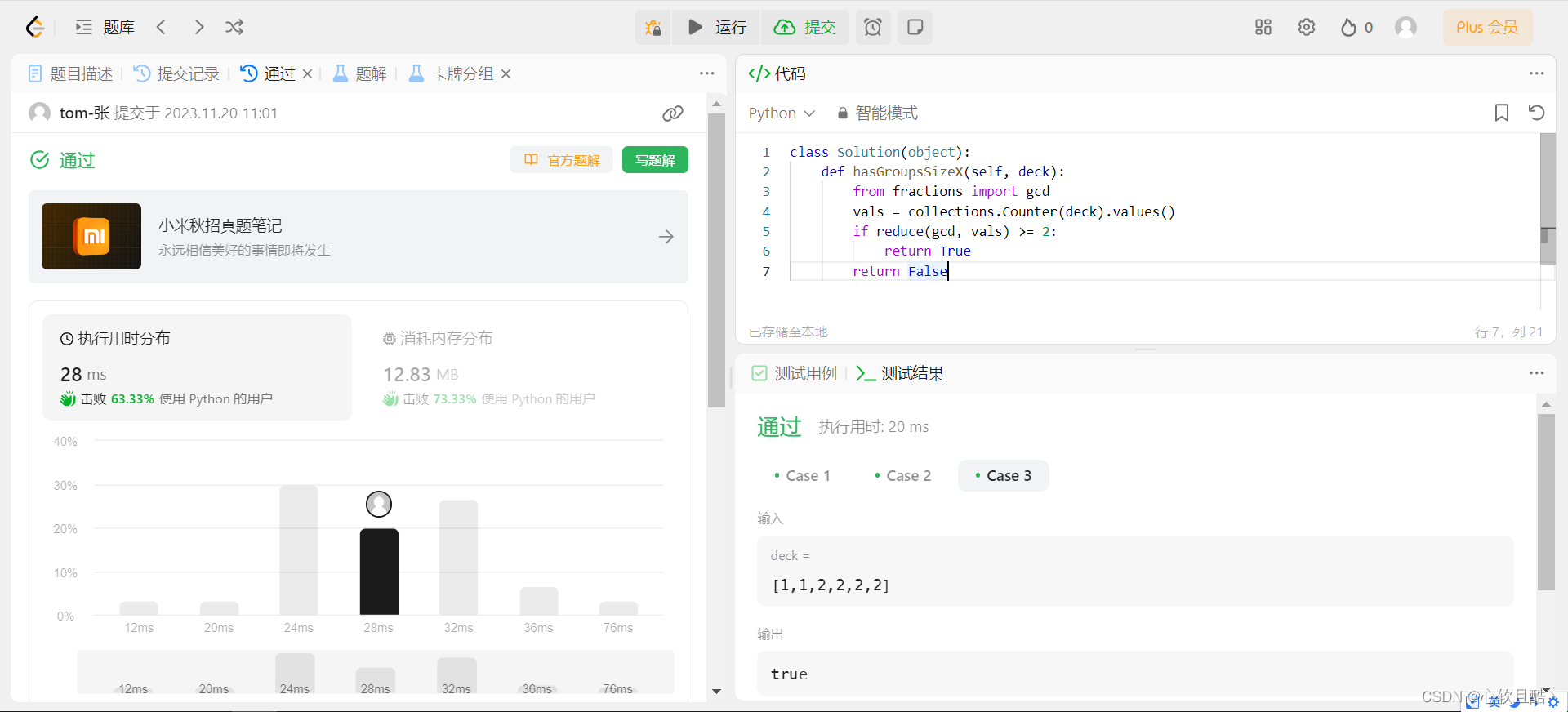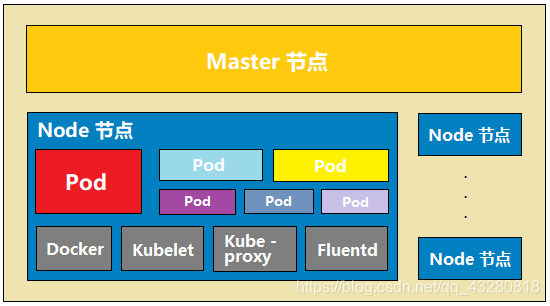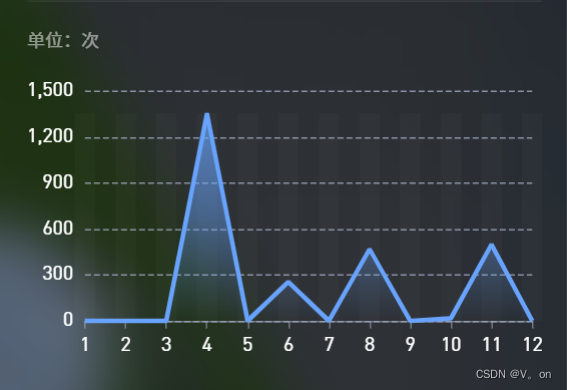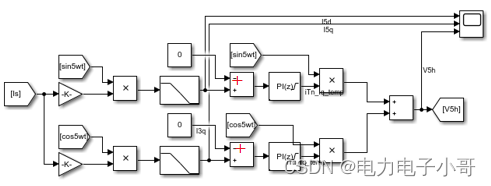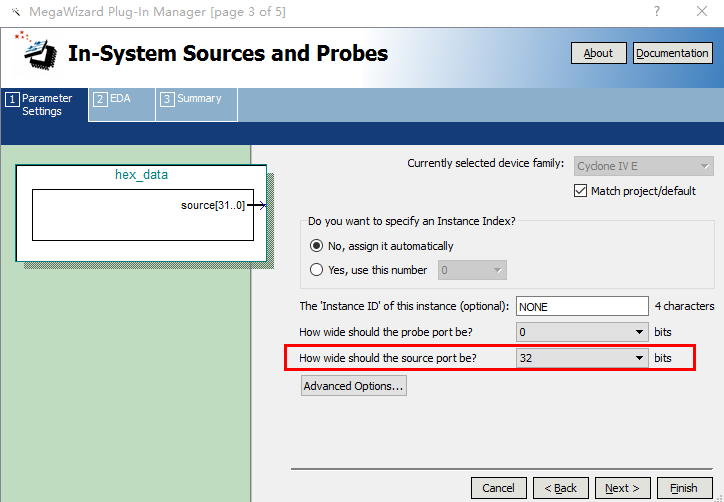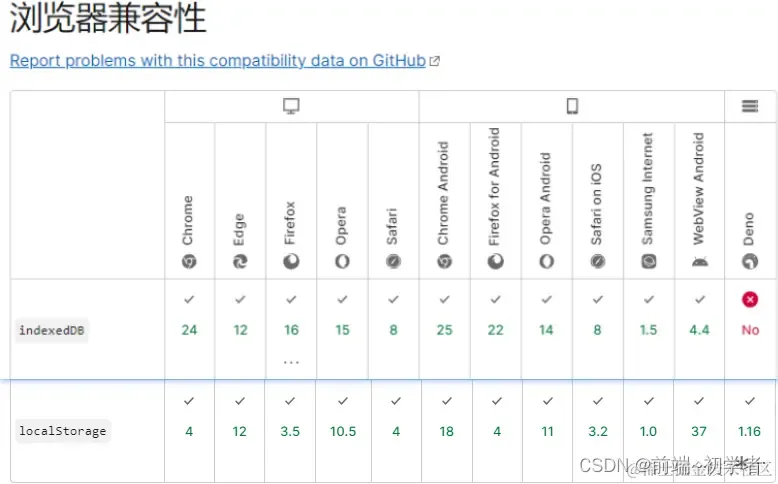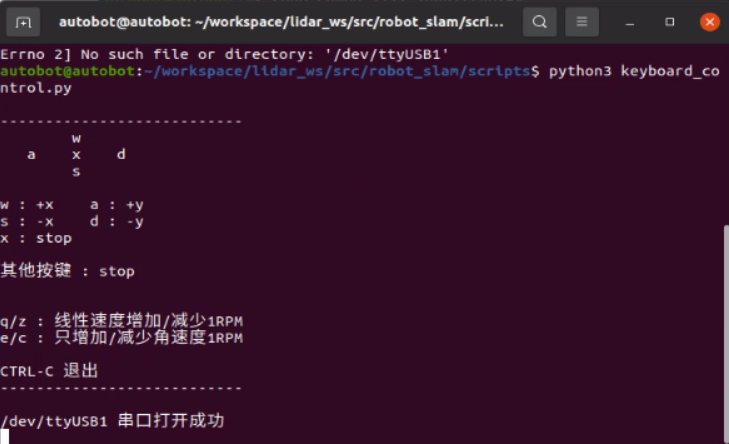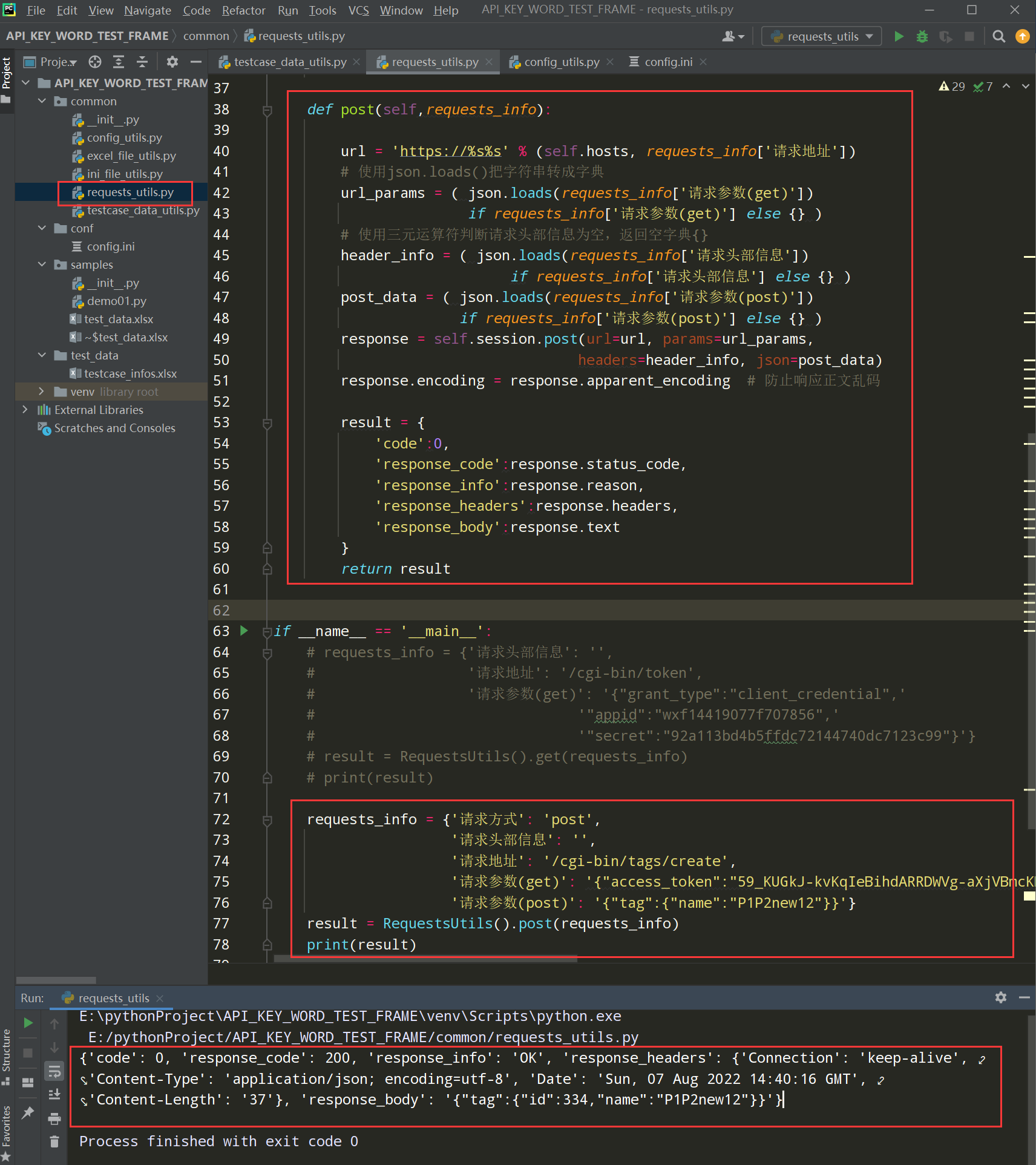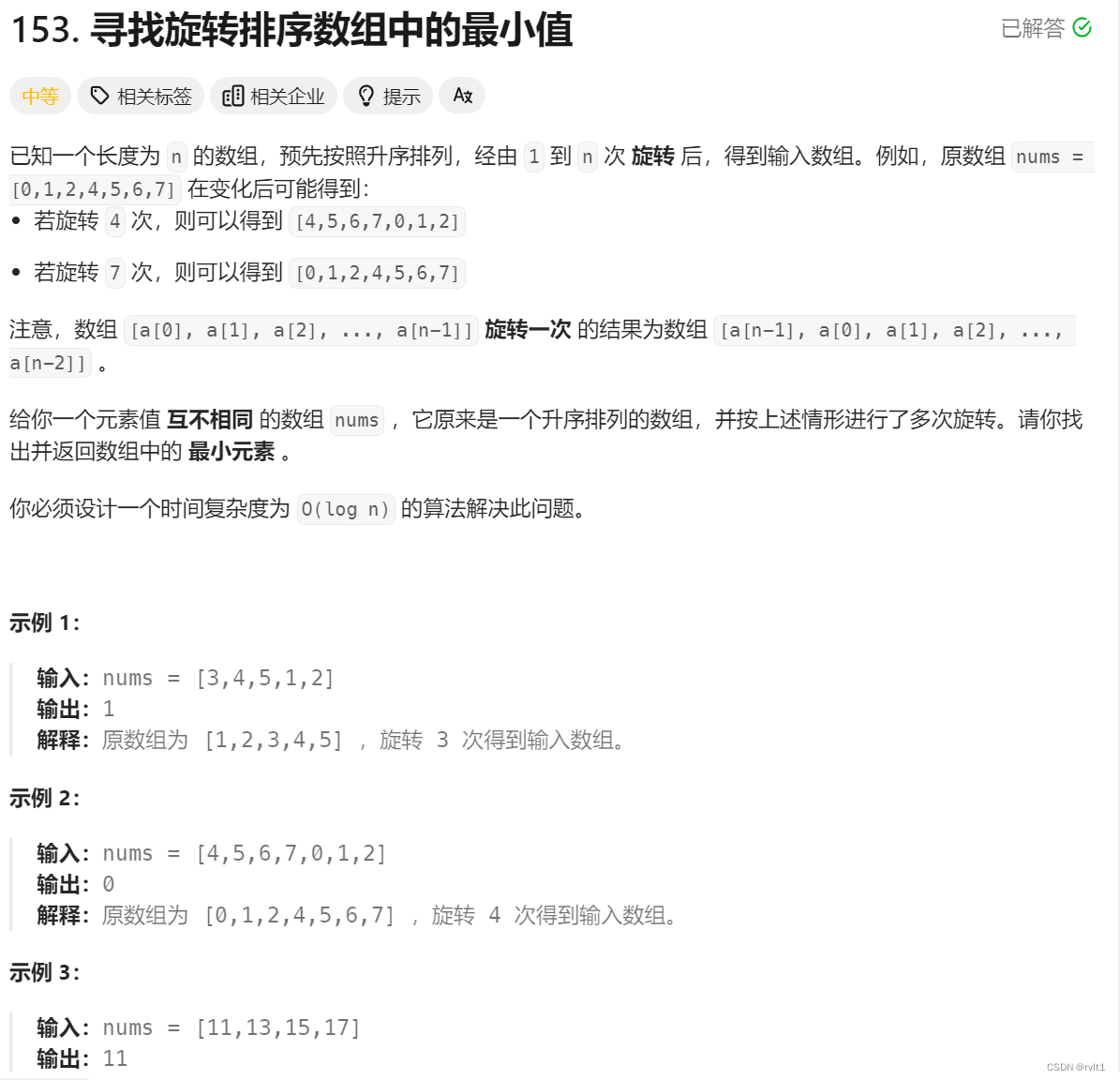文章目录
- 前言
- 1.使用 Python 进行速度测试
- 2.在谷歌上搜索
- 3.制作网络机器人
- 4.获取歌曲歌词
- 5.获取照片的Exif数据
- 6.提取图像中的 OCR 文本
- 7.将照片转换为Cartonize
- 8.清空回收站
- 9.Python 图像增强
- 10.获取 Window 版本
- 11.将 PDF 转换为图像
- 12.转换十六进制到 RGB
- 13.网站状态
- 关于Python技术储备
- 一、Python所有方向的学习路线
- 二、Python基础学习视频
- 三、精品Python学习书籍
- 四、Python工具包+项目源码合集
- ①Python工具包
- ②Python实战案例
- ③Python小游戏源码
- 五、面试资料
- 六、Python兼职渠道
前言
每天我们都会面临许多需要高级编码的编程挑战。你不能用简单的 Python 基本语法来解决这些问题。在本文中,我将分享 13 个高级 Python 脚本,它们可以成为你项目中的便捷工具。如果你目前还用不到这些脚本,你可以先添加收藏,以备留用。
好了,我们现在开始吧。

1.使用 Python 进行速度测试
这个高级脚本帮助你使用 Python 测试你的 Internet 速度。只需安装速度测试模块并运行以下代码。
\# pip install pyspeedtest
# pip install speedtest
# pip install speedtest-cli
#method 1
import speedtest
speedTest = speedtest.Speedtest()
print(speedTest.get\_best\_server())
#Check download speed
print(speedTest.download())
#Check upload speed
print(speedTest.upload())
# Method 2
import pyspeedtest
st = pyspeedtest.SpeedTest()
st.ping()
st.download()
st.upload()
2.在谷歌上搜索
你可以从 Google 搜索引擎中提取重定向 URL,安装以下提及模块并遵循代码。
\# pip install google
from googlesearch import search
query = "Medium.com"
for url in search(query):
print(url)
3.制作网络机器人
该脚本将帮助你使用 Python 自动化网站。你可以构建一个可控制任何网站的网络机器人。查看下面的代码,这个脚本在网络抓取和网络自动化中很方便。
\# pip install selenium
import time
from selenium import webdriver
from selenium.webdriver.common.keys
import Keysbot = webdriver.Chrome("chromedriver.exe")
bot.get('http://www.google.com')
search = bot.find\_element\_by\_name('q')
search.send\_keys("@codedev101")
search.send\_keys(Keys.RETURN)
time.sleep(5)
bot.quit()
4.获取歌曲歌词
这个高级脚本将向你展示如何从任何歌曲中获取歌词。首先,你必须从 Lyricsgenius 网站获得免费的 API 密钥,然后,你必须遵循以下代码。
\# pip install lyricsgenius
import lyricsgenius
api\_key = "xxxxxxxxxxxxxxxxxxxxx"
genius = lyricsgenius.Genius(api\_key)
artist = genius.search\_artist("Pop Smoke",
max\_songs=5,sort="title")
song = artist.song("100k On a Coupe")
print(song.lyrics)
5.获取照片的Exif数据
使用 Python Pillow 模块获取任何照片的 Exif 数据。查看下面提到的代码。我提供了两种方法来提取照片的 Exif 数据。
\# Get Exif of Photo
# Method 1
# pip install pillow
import PIL.Image
import PIL.ExifTags
img = PIL.Image.open("Img.jpg")
exif\_data =
{
PIL.ExifTags.TAGS\[i\]: j
for i, j in img.\_getexif().items()
if i in PIL.ExifTags.TAGS
}
print(exif\_data)
# Method 2
# pip install ExifRead
import exifread
filename = open(path\_name, 'rb')
tags = exifread.process\_file(filename)
print(tags)
6.提取图像中的 OCR 文本
OCR 是一种从数字和扫描文档中识别文本的方法。许多开发人员使用它来读取手写数据,下面的 Python 代码可以将扫描的图像转换为 OCR 文本格式。
注意:你必须从 Github 下载 tesseract.exe
\# pip install pytesseract
import pytesseract
from PIL import Image
pytesseract.pytesseract.tesseract\_cmd = r'C:\\Program Files\\Tesseract-OCR\\tesseract.exe'
t=Image.open("img.png")
text = pytesseract.image\_to\_string(t, config='')
print(text)
7.将照片转换为Cartonize
这个简单的高级脚本会将你的照片转换为 Cartonize 格式。查看下面的示例代码并尝试一下。
\# pip install opencv-python
import cv2
img = cv2.imread('img.jpg')
grayimg = cv2.cvtColor(img, cv2.COLOR\_BGR2GRAY)
grayimg = cv2.medianBlur(grayimg, 5)
edges = cv2.Laplacian(grayimg , cv2.CV\_8U, ksize=5)
r,mask =cv2.threshold(edges,100,255,cv2.THRESH\_BINARY\_INV)
img2 = cv2.bitwise\_and(img, img, mask=mask)
img2 = cv2.medianBlur(img2, 5)
cv2.imwrite("cartooned.jpg", mask)
8.清空回收站
这个简单的脚本可以让你用 Python 清空你的回收站,查看下面的代码以了解如何操作。
\# pip install winshell
import winshell
try:
winshell.recycle\_bin().empty(confirm=False, /show\_progress=False, sound=True)
print("Recycle bin is emptied Now")
except:
print("Recycle bin already empty")
9.Python 图像增强
使用 Python Pillow 库增强你的照片以使其看起来更好。在下面的代码中,我实现了四种方法来增强任何照片。
\# pip install pillow
from PIL import Image,ImageFilter
from PIL import ImageEnhance
im = Image.open('img.jpg')
# Choose your filter
# add Hastag at start if you don't want to any filter below
en = ImageEnhance.Color(im)
en = ImageEnhance.Contrast(im)
en = ImageEnhance.Brightness(im)
en = ImageEnhance.Sharpness(im)# result
en.enhance(1.5).show("enhanced")
10.获取 Window 版本
这个简单的脚本将帮助你获得当前使用的完整窗口版本。
\# Window Versionimport wmi
data = wmi.WMI()
for os\_name in data.Win32\_OperatingSystem():
print(os\_name.Caption)
# Microsoft Windows 11 Home
11.将 PDF 转换为图像
使用以下代码将所有 Pdf 页转换为图像。
\# PDF to Images
import fitz
pdf = 'sample\_pdf.pdf'
doc = fitz.open(pdf)
for page in doc:
pix = page.getPixmap(alpha=False)
pix.writePNG('page-%i.png' % page.number)
12.转换十六进制到 RGB
该脚本将简单地将 Hex 转换为 RGB。查看下面的示例代码。
\# Conversion: Hex to RGB
def Hex\_to\_Rgb(hex):
h = hex.lstrip('#')
return tuple(int(h\[i:i+2\], 16) for i in (0, 2, 4))
print(Hex\_to\_Rgb('#c96d9d')) # (201, 109, 157)
print(Hex\_to\_Rgb('#fa0515')) # (250, 5, 21)
13.网站状态
你可以使用 Python 检查网站是否正常运行。检查以下代码,显示200 ,表示网站已启动,如果显示为 404 ,则表示网站已关闭。
\# pip install requests
#method 1
import urllib.request
from urllib.request import Request, urlopenreq = Request('https://medium.com/@pythonians', headers={'User-Agent': 'Mozilla/5.0'})
webpage = urlopen(req).getcode()
print(webpage) # 200
# method 2
import requests
r = requests.get("https://medium.com/@pythonians")
print(r.status\_code) # 200
关于Python技术储备
学好 Python 不论是就业还是做副业赚钱都不错,但要学会 Python 还是要有一个学习规划。最后大家分享一份全套的 Python 学习资料,给那些想学习 Python 的小伙伴们一点帮助!
👉CSDN大礼包:《Python入门资料&实战源码&安装工具】免费领取(安全链接,放心点击)
一、Python所有方向的学习路线
Python所有方向的技术点做的整理,形成各个领域的知识点汇总,它的用处就在于,你可以按照上面的知识点去找对应的学习资源,保证自己学得较为全面。
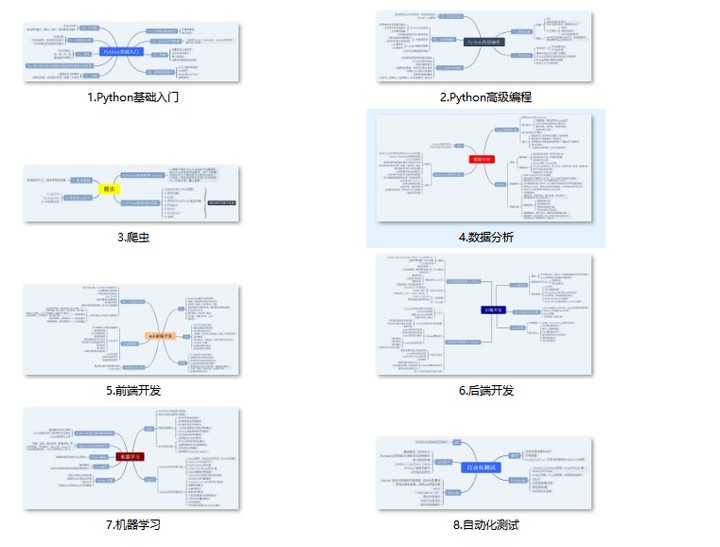
二、Python基础学习视频
② 路线对应学习视频
还有很多适合0基础入门的学习视频,有了这些视频,轻轻松松上手Python~在这里插入图片描述

③练习题
每节视频课后,都有对应的练习题哦,可以检验学习成果哈哈!

因篇幅有限,仅展示部分资料
三、精品Python学习书籍
当我学到一定基础,有自己的理解能力的时候,会去阅读一些前辈整理的书籍或者手写的笔记资料,这些笔记详细记载了他们对一些技术点的理解,这些理解是比较独到,可以学到不一样的思路。

四、Python工具包+项目源码合集
①Python工具包
学习Python常用的开发软件都在这里了!每个都有详细的安装教程,保证你可以安装成功哦!

②Python实战案例
光学理论是没用的,要学会跟着一起敲代码,动手实操,才能将自己的所学运用到实际当中去,这时候可以搞点实战案例来学习。100+实战案例源码等你来拿!

③Python小游戏源码
如果觉得上面的实战案例有点枯燥,可以试试自己用Python编写小游戏,让你的学习过程中增添一点趣味!

五、面试资料
我们学习Python必然是为了找到高薪的工作,下面这些面试题是来自阿里、腾讯、字节等一线互联网大厂最新的面试资料,并且有阿里大佬给出了权威的解答,刷完这一套面试资料相信大家都能找到满意的工作。


六、Python兼职渠道
而且学会Python以后,还可以在各大兼职平台接单赚钱,各种兼职渠道+兼职注意事项+如何和客户沟通,我都整理成文档了。


这份完整版的Python全套学习资料已经上传CSDN,朋友们如果需要可以微信扫描下方CSDN官方认证二维码免费领取【保证100%免费】